win7桌面被横向拉宽的问题通常是由于分辨率设置不当或显卡驱动程序问题引起的,以下是详细的解决方法和步骤:

方法一:通过调整显示分辨率解决
1、打开控制面板:点击“开始”菜单,选择“控制面板”。
2、选择显示选项:在控制面板中,找到并点击“显示”选项。
3、调整分辨率:在显示设置窗口中,点击“调整分辨率”按钮,此时会弹出一个分辨率设置窗口。
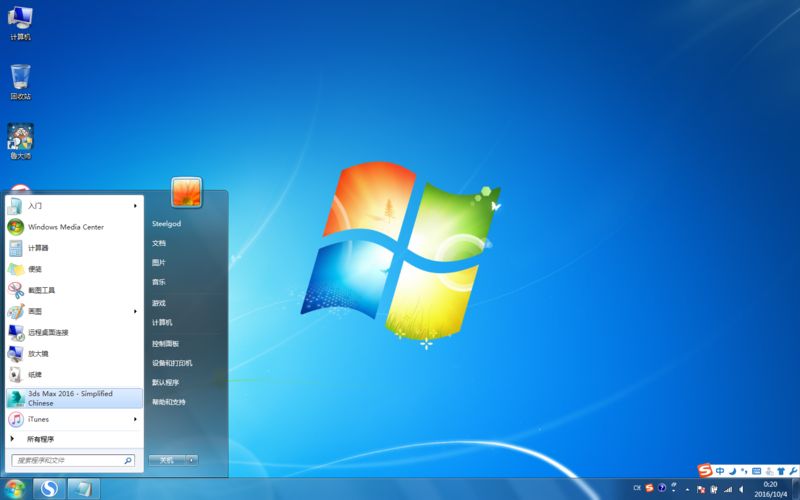
4、选择合适的分辨率:在分辨率下拉菜单中,选择适合您显示器的分辨率,选择显示器的原生分辨率(如1920x1080、1366x768等)可以获得最佳显示效果,如果不确定显示器的原生分辨率,可以尝试逐个尝试不同的分辨率,直到找到最合适的设置。
5、应用设置:点击“应用”按钮,然后确认是否解决了问题。
方法二:重新安装显卡驱动程序
如果调整分辨率后问题仍未解决,可能是显卡驱动程序出现了问题,可以尝试重新安装显卡驱动程序:
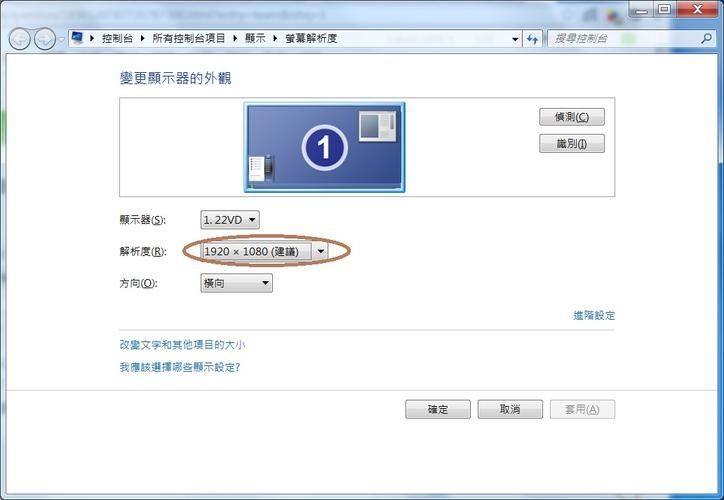
1、访问显卡厂商官网:根据您电脑的显卡型号,访问NVIDIA、AMD或Intel等显卡厂商的官方网站。
2、下载最新驱动程序:在官网上找到与您显卡型号匹配的最新驱动程序,并下载到本地。
3、安装驱动程序:双击下载的驱动程序安装文件,按照提示完成安装过程。
4、重启电脑:安装完成后,重启电脑以使新驱动程序生效。
方法三:检查双显示器连接线(如有)
如果您使用的是双显示器,请检查连接线是否正确连接,如果是使用VGA连接线,请确保连接牢固。
方法四:修改注册表(高级用户)
如果以上方法都无效,可以尝试在注册表中修改显示设置(注意:修改注册表有风险,请谨慎操作):
1、打开注册表编辑器:按下Win+R键,输入“regedit”并回车,打开注册表编辑器。
2、导航到指定目录:在左侧导航栏中依次展开HKEY_CURRENT_USER\Control Panel\Desktop目录。
3、修改LogPixels值:找到“LogPixels”键,双击它并将数值改为96,然后点击确定。
4、重启电脑:重启电脑以使更改生效。
注意事项
在进行任何更改之前,建议先备份重要数据以防万一。
如果不熟悉注册表操作,请寻求专业人士的帮助。
如果以上方法都无法解决问题,可能需要联系专业人员进行进一步检查和修复。
通过上述步骤,您应该能够解决win7桌面被横向拉宽的问题,如果问题依然存在,建议联系专业的技术支持人员进行进一步的诊断和修复。


